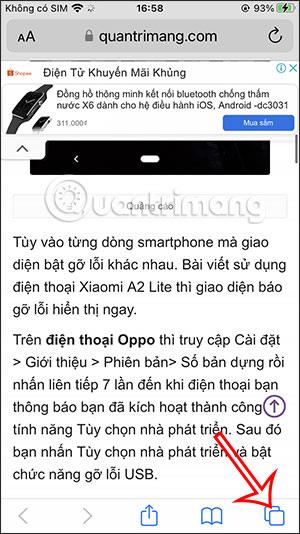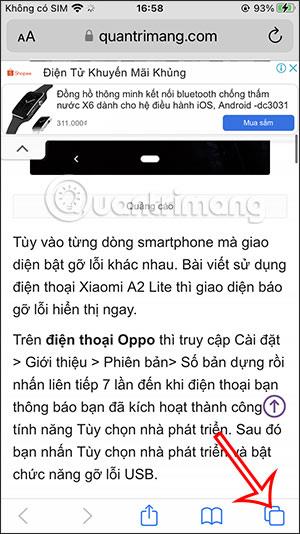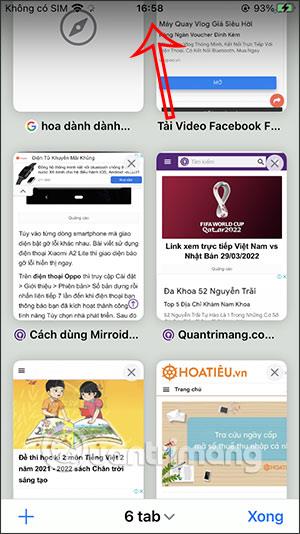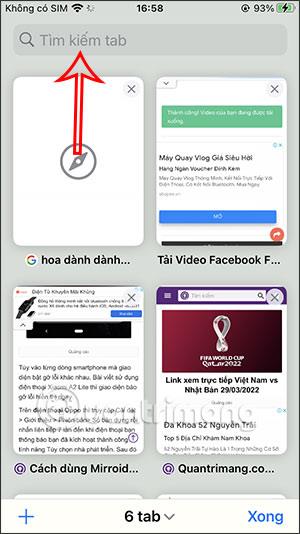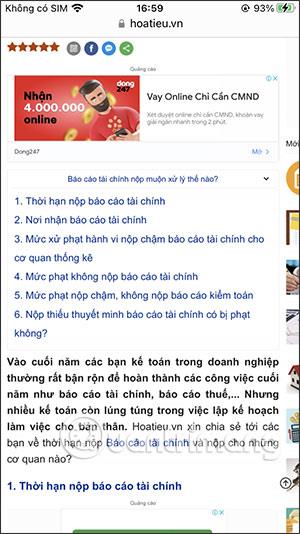Lai ātri atrastu cilnes Safari iPhone, ir ļoti vienkārši, mums vienkārši jāievada atslēgvārds, kas jāmeklē vietnē vai rakstā. Šī funkcija ir līdzīga Safari cilnes pārskata funkcijai operētājsistēmā Mac , ātri atrodiet Safari cilnes, izmantojot meklēšanas atslēgvārdus. Šis meklēšanas padoms ir ļoti noderīgs, ja pārlūkprogrammā Safari atverat daudzas cilnes un vēlaties nekavējoties meklēt jebkurā vietnē. Tālāk esošais raksts palīdzēs jums ātri atrast cilnes Safari iPhone.
Norādījumi, kā ātri atrast cilnes Safari iPhone ierīcē
1. darbība:
Pirmkārt, jūs piekļūstat iPhone Safari saskarnei un piekļūstat tīmeklim kā parasti. Pēc tam vietnes saskarnē noklikšķiniet uz cilnes Safari kvadrātveida skata ikonas .
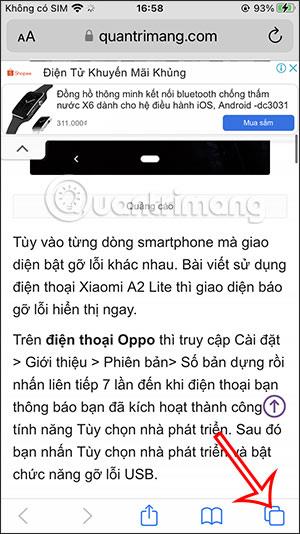
2. darbība:
Tagad pārslēdzieties uz iPhone Safari pārlūkprogrammas atvērto cilņu minimizēšanas interfeisu, noklikšķiniet uz Safari pārlūkprogrammas augšējā apgabala , lai to atvērtu lapas augšdaļā. Vai arī velciet augšup uz augšu, ja jums nav atvērts daudz ciļņu.
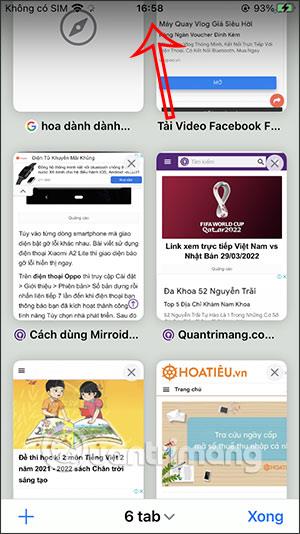
3. darbība:
Tūlīt tiek parādīta cilnes meklēšanas josla iPhone Safari. Mēs ievadām atslēgvārdus šajā meklēšanas joslā, lai ātri atrastu vēlamo iPhone Safari cilni.
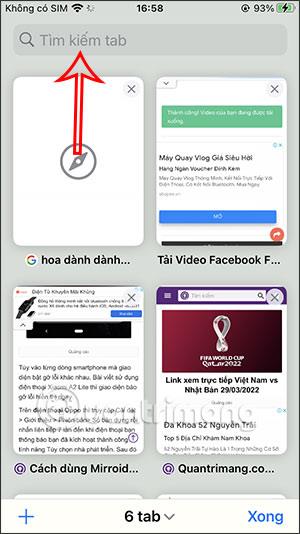
4. darbība:
Ievadot atslēgvārdu , pārlūkprogramma meklēs pēc vietnes URL, vietnes nosaukuma vai pat vietnes satura, lai parādītu rezultātus atbilstoši lietotāja vēlmēm.

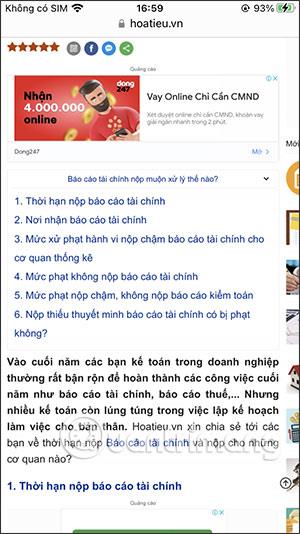
Tiks parādītas vietnes, kurās ir jūsu ievadītie atslēgvārdi, lai jūs varētu meklēt.

Tātad, izmantojot tikai nelielu triku, varat ātri meklēt cilnes iPhone Safari. Tomēr lietotājiem ir jāņem vērā, ka iPhone ir jājaunina uz iOS 15.